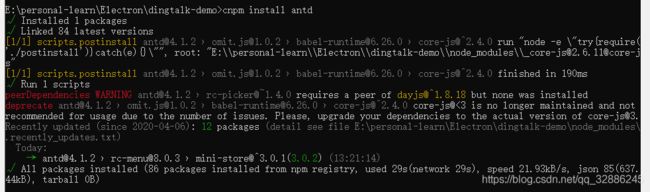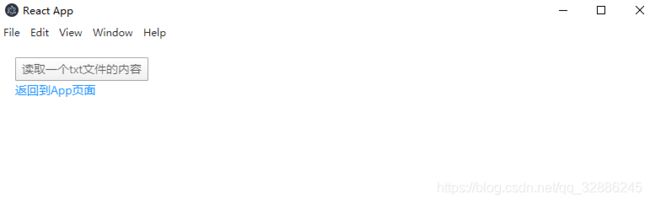electron踩坑记(一):electron + react + typescript + antd 开发环境搭建
electron + react + typescript + antd 环境搭建
- 一定要用管理员权限打开
- 一定要保证网络快速(否则会有各种问题)
- 安装过程中可能出现的问题和解决方法
-
- 1. 更新npm到最新版本,并安装淘宝镜像
- 2. 安装yarn
- 3. 安装create-react-app
- 4. 创建 react + typescript 项目
- 5. 安装 react-app-rewired 以及 cross-env
- 6. 在根目录下,创建 react-app-rewired 配置文件 config-overrides.js 用于扩展 webpack 配置
- 7. 安装 electron 环境
- 8. 在根目录下,创建 electron 入口文件;在`package.json`中加入【`"main": "./main.js"`】
- 9. 在`package.json`中修改覆盖相关脚本
- 10. 安装antd,babel-plugin-import,customize-cra
- 11. 安装react-router-dom
- 12. 在src/views下,新建`read-txt.tsx`
- 13. 在根目录下,新建`router.tsx`,并引入当前已经有的两个页面:App,read-txt
- 14. 修改src下的`index.tsx`
- 15. 修改`App.tsx`
- 16. 修改`config-overrides.js`
- 17. 启动程序
- 关于electron打包的问题,身为electron菜鸟还需要再研究研究....
参考博客
1.electron + react + typescript 环境搭建
2. react+electron+AntD编辑桌面应用
3. 在React中使用react-router-dom路由
这里只是总结安装命令,具体原理请查看上面的参考博客。
一定要用管理员权限打开
·win10系统
第一种方法:点击底部操作栏的放大镜,输入【cmd】,选择【以管理员身份运行】
第二种方法:在项目目录下,按【shift + 右击】,选择【在此处打开Powershell窗口】
第三种方法:按【win + x】,选择【Windows Powershell(管理员)】
一定要保证网络快速(否则会有各种问题)
安装过程中可能出现的问题和解决方法
- Maximum call stack size exceeded 超过最大调用栈问题
npm install -g npm - WARN deprecated [email protected]: request has been deprecated
npm install -g cnpm --registry=https://registry.npm.taobao.org
或者npm config set registry https://registry.npm.taobao.org - Install fail! Error: EBUSY: resource busy or locked, rename
(1)关闭项目所在的文件夹,cmd窗口
(2)执行cnpm cache clean --force清除npm的缓存
(3)重新打开cmd窗口运行安装命令cnpm install
(4)注意,如果一开始用cnpm,就最好一直用cnpm,不要跟npm来回换,可以试试yarn。 - 执行过程出错或者网络超时,可以先试试执行
cnpm cache clean --force清除npm的缓存,再重新安装。
1. 更新npm到最新版本,并安装淘宝镜像
# 更新到最新版本
npm install -g npm
# 安装淘宝镜像
npm install -g cnpm --registry=https://registry.npm.taobao.org
# 配置淘宝镜像
npm config set registry https://registry.npm.taobao.org
# 查看配置
npm config get registry
# 查看版本
npm -v
cnpm -v
2. 安装yarn
# 安装yarn
cnpm install -g yarn
# 查看版本
yarn -v
3. 安装create-react-app
cnpm install --global create-react-app
4. 创建 react + typescript 项目
npx create-react-app my-app --typescript
# 进入项目目录
cd my-app
5. 安装 react-app-rewired 以及 cross-env
cnpm i -D react-app-rewired cross-env
6. 在根目录下,创建 react-app-rewired 配置文件 config-overrides.js 用于扩展 webpack 配置
/config-overrides.js
module.exports = (config, env) => {
// 为了方便使用 electron 以及 node.js 相关的 api
// 需要将 target 设置为 electron-renderer
// 设置了 target 之后,原生浏览器的环境将无法运行此 react 项目(因为不支持 node.js 相关的 api),会抛出 Uncaught ReferenceError: require is not defined 异常
// 需要在 electron 的环境才能运行(因为支持 node.js 相关的 api)
// 这一步的操作, 都是为了能与 electron 进行更好的集成
config.target = 'electron-renderer';
return config;
};
7. 安装 electron 环境
cnpm i -D electron
8. 在根目录下,创建 electron 入口文件;在package.json中加入【"main": "./main.js"】
/main.js
const {
app, BrowserWindow } = require('electron');
const path = require('path');
const url = require('url');
// 创建浏览器窗口
let mainWindow = null;
const createWindow = () => {
let mainWindow = new BrowserWindow({
width: 800,
height: 600,
webPreferences: {
nodeIntegration: true,
// preload: path.join(__dirname, 'preload.js')
}
});
/**
* loadURL 分为两种情况
* 1.开发环境,指向 react 的开发环境地址
* 2.生产环境,指向 react build 后的 index.html
*/
const startUrl =
process.env.NODE_ENV === 'development'
? 'http://localhost:3000'
: path.join(__dirname, "/build/index.html");
mainWindow.loadURL(startUrl);
// 打开开发者工具
mainWindow.webContents.openDevTools()
mainWindow.on('closed', function () {
mainWindow = null;
});
};
app.on('ready', createWindow);
app.on('window-all-closed', function () {
// 在 macOS 上,除非用户用 Cmd + Q 确定地退出,
// 否则绝大部分应用及其菜单栏会保持激活。
if (process.platform !== 'darwin') app.quit();
});
app.on('activate', function () {
// 在macOS上,当单击dock图标并且没有其他窗口打开时,
// 通常在应用程序中重新创建一个窗口。
if (mainWindow === null) createWindow();
});
9. 在package.json中修改覆盖相关脚本
"scripts": {
"start": "cross-env BROWSER=none react-app-rewired start",
"build": "react-app-rewired build",
"test": "react-app-rewired test --env=jsdom",
"eject": "react-scripts eject",
"start-electron": "cross-env NODE_ENV=development electron .",
"start-electron-prod": "electron ."
},
10. 安装antd,babel-plugin-import,customize-cra
# 安装antd
cnpm install antd
# 或
yarn add antd
# 安装babel-plugin-import
cnpm install babel-plugin-import
# 或
yarn add babel-plugin-import --dev
# 安装customize-cra
cnpm install customize-cra --save-dev
# 或
yarn add customize-cra
11. 安装react-router-dom
# 安装react-router-dom
cnpm install react-router-dom --save-dev
# 安装@types/react-router-dom
cnpm install @types/react-router-dom
12. 在src/views下,新建read-txt.tsx
src/views/ReadTxt.tsx
import React from 'react';
import {
remote } from 'electron';
import fs from 'fs';
interface Props {
}
interface State {
txtFileData: string;
}
export default class ReadTxt extends React.Component<Props, State> {
constructor(props: Props) {
super(props);
this.state = {
txtFileData: ''
};
}
/**
* 弹出文件选择框,选择 .txt 文件
* 将选中的 .txt 内容展示到页面
*/
public readTxtFileData = async () => {
const result = await remote.dialog.showOpenDialog({
title: '请选择 .txt 文件',
filters: [
{
name: 'txt',
extensions: ['txt']
}
]
});
fs.readFile(result.filePaths[0], 'utf-8', (err, data) => {
if (err) {
console.error(err);
} else {
this.setState({
txtFileData: data.replace(/\n|\r\n/g, '
')
});
}
});
};
public render = (): JSX.Element => {
return (
<section style={
{
padding:20}}>
<button onClick={
this.readTxtFileData}>读取一个txt文件的内容</button>
<div dangerouslySetInnerHTML={
{
__html: this.state.txtFileData }} />
<a type="link" href="/">返回到App页面</a>
</section>
);
};
}
13. 在根目录下,新建router.tsx,并引入当前已经有的两个页面:App,read-txt
router.tsx
import React from 'react';
import {
HashRouter, Route, Switch } from 'react-router-dom';
import App from "./App";
import ReadTxt from "./views/ReadTxt"
export default class Router extends React.Component {
public render = (): JSX.Element => {
return (
<HashRouter>
<Switch>
<Route exact path={
'/'} component={
App} />
<Route exact path={
'/readTxt'} component={
ReadTxt} />
</Switch>
</HashRouter>
);
}
}
14. 修改src下的index.tsx
import React from 'react';
import ReactDOM from 'react-dom';
import './index.css';
// import App from './App';
import * as serviceWorker from './serviceWorker';
import Router from './router';
ReactDOM.render(
<React.StrictMode>
<Router />
</React.StrictMode>,
document.getElementById('root')
);
serviceWorker.unregister();
15. 修改App.tsx
import React from 'react';
import {
DatePicker } from 'antd';
const {
MonthPicker, RangePicker, WeekPicker } = DatePicker;
export default class IndexPage extends React.Component {
public onChange(date: any, dateString: any) {
console.log(date, dateString);
}
public render = (): JSX.Element => {
return (
// 16. 修改config-overrides.js
config-overrides.js
// react-app-rewired是react社区开源的一个修改CRA配置的工具,
// 用于扩展Create React App的Webpack配置,
// 而customize-cra提供了一组用于自定义利用react-app-rewired核心功能的Create React App v2配置,
// 可以通过config-overrides.js文件来对webpack配置进行扩展
const {
override,
fixBabelImports,
addWebpackAlias
} = require('customize-cra');
const path = require("path");
module.exports = override(
//按需加载antd
fixBabelImports('import', {
libraryName: 'antd',
libraryDirectory: 'es',
style: 'css', // true是less,如果不用less style的值可以写'css'
}),
//别名配置
addWebpackAlias({
["@"]: path.resolve(__dirname, "./src"),
["@views"]: path.resolve(__dirname, "./src/views"),
["@components"]: path.resolve(__dirname, "./src/components")
}),
(config) => {
// 为了方便使用 electron 以及 node.js 相关的 api
// 需要将 target 设置为 electron-renderer
// 设置了 target 之后,原生浏览器的环境将无法运行此 react 项目(因为不支持 node.js 相关的 api),会抛出 Uncaught ReferenceError: require is not defined 异常
// 需要在 electron 的环境才能运行(因为支持 node.js 相关的 api)
// 这一步的操作, 都是为了能与 electron 进行更好的集成
config.target = 'electron-renderer';
return config;
}
);
17. 启动程序
打开两个命令行窗口,一个命令行窗口跑 react 项目:npm run start,另一个命令行窗口跑 electron 项目:npm run start-electron。注意,必须启动两个。